
LINEで通話する為にはいくつか設定を確認しておく必要があります。
正しく設定しておかないとLINEの無料通話などが使えないケースもあったりします。
このページではiphoneでLINEの通話をするための設定方法について解説します。
LINEで通話をするための設定方法【iphone版】
まずはiphoneの設定から確認しておきましょう。
もしiphoneのマイク設定が正しく許可されていない状態で通話しようとすると以下のようなエラーが表示されます。
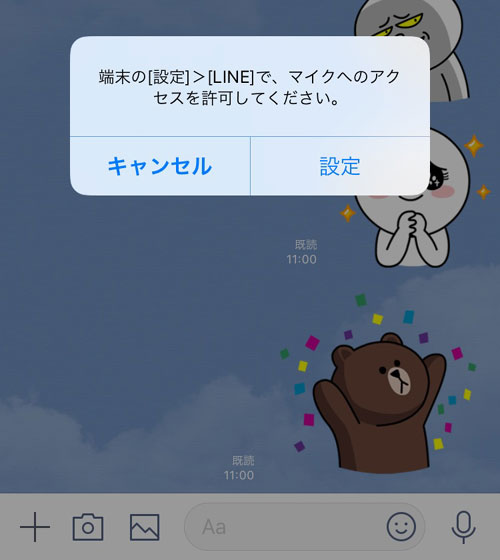
iphoneの設定でLINEアプリにマイクの許可がされているかチェックします。
- iphoneの『設定アイコン』をタップ
- 設定画面にある『LINEアプリ』をタップ
- 『マイク』の項目がオンになっているかチェックし、オフの場合にはオンに変更する
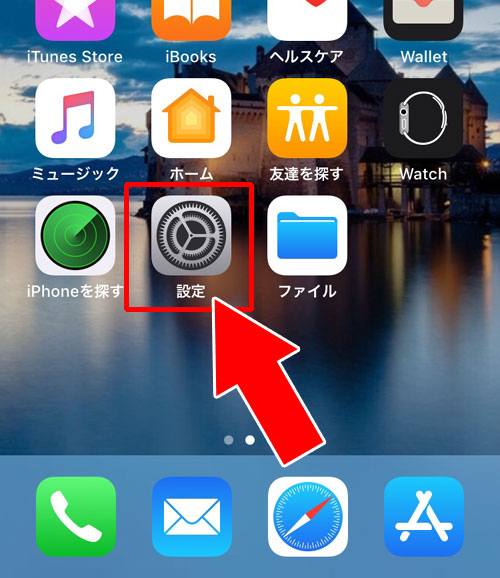
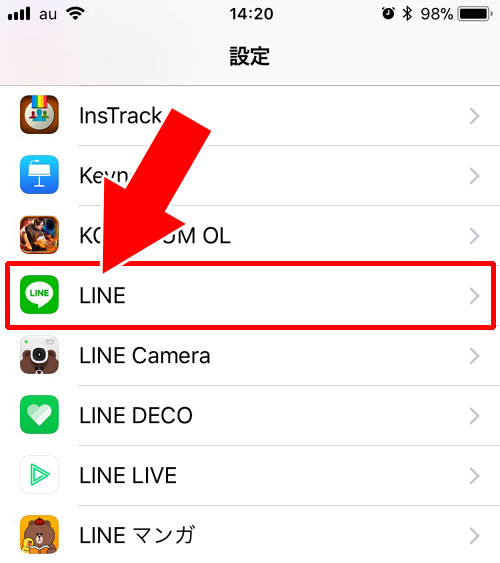
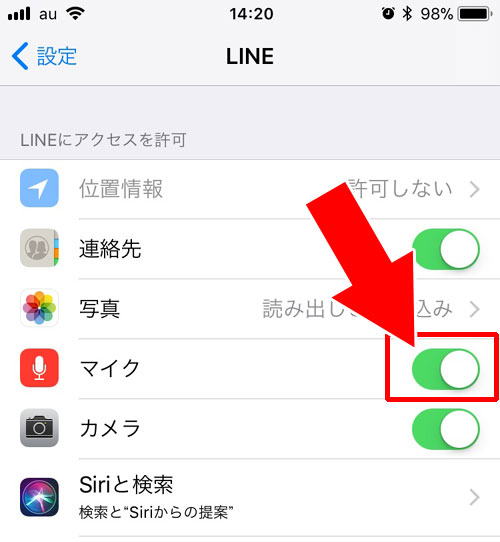
これでiphone端末側の設定ができました。
続いてLINEアプリ側の設定をみていきましょう。
LINEで通話をするためにLINEアプリ側では以下のような条件があります。
- お互いに友達登録している
- お互いにブロックをしていない
- 相手が着信拒否設定をしていない
上記の中で一つでも当てはまっている場合にはLINEでの通話は使用できません。
相手の状態にもよるので確認できない部分もありますが、こういう仕組みがあるという事だけは知っておくと良いでしょう。
正しく通話できる状態か確認する方法
設定を変更しても正しく通話できるか心配な方もいる事でしょう。
そんな時はテスト通話機能を活用するのがおすすめです。
LINEアプリにはテスト通話という機能があって、自分のスマホで正しく通話できる設定になっているのか確認する事ができます。
テスト通話は以下の方法で確認します。
- LINEアプリを起動し、画面右下の『…』をタップ
- 『歯車アイコン』をタップ
- 設定画面の『通話』をタップ
- 『テスト通話』をタップ
- 確認画面が表示されるので『OK』をタップ
- テスト通話が開始されます
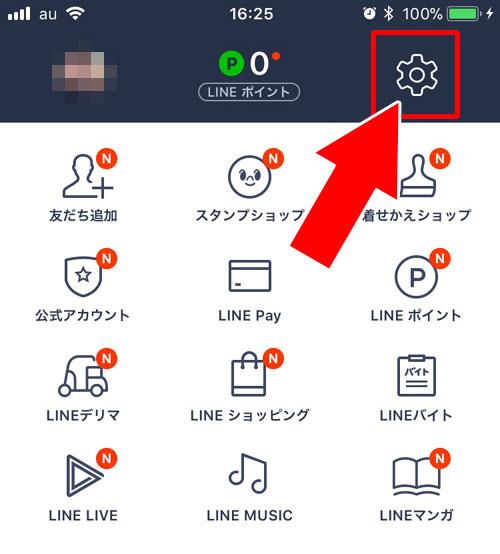
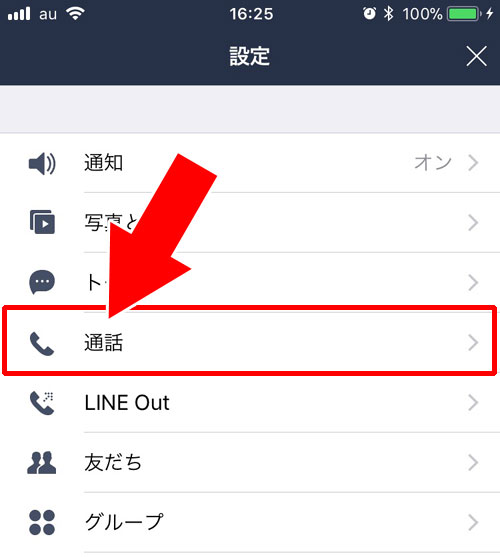
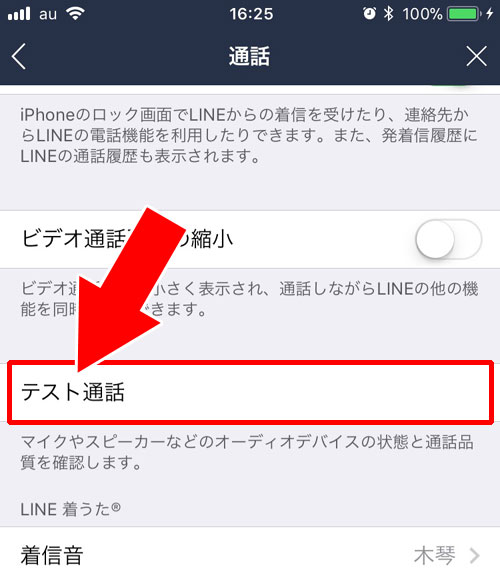
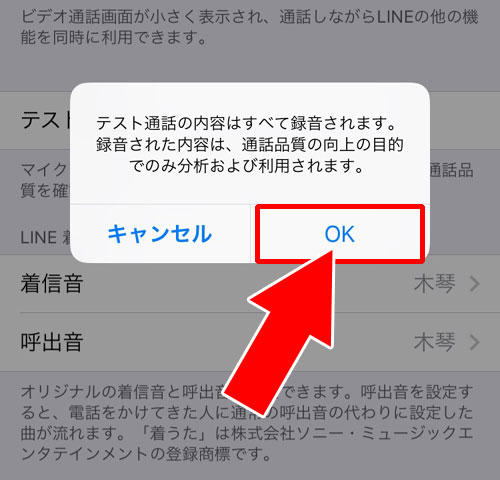
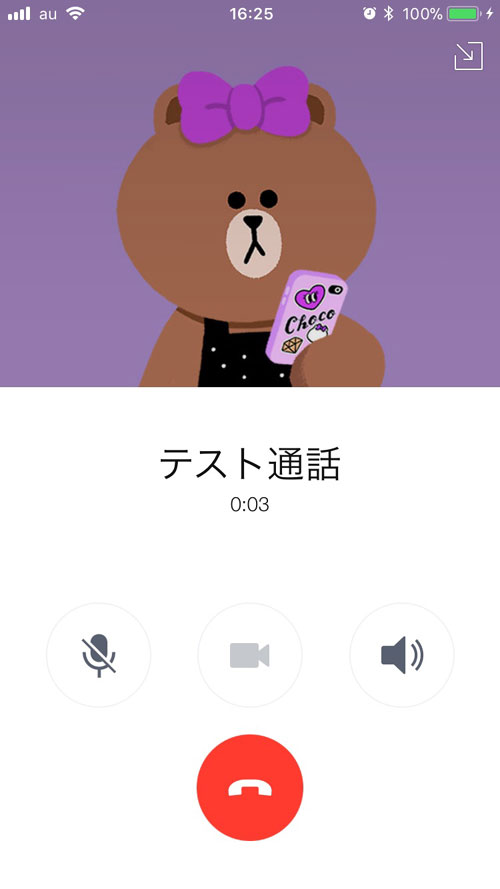
これで実際にテスト通話を行ってみましょう。
テスト通話では自分の話をした内容を自分で聞くことができます。
ここでちゃんと通話が確認できれば自分のiphoneでの通話設定は問題ないと言えますね。
まとめ
LINEで通話する為の設定はそれほど難しくありません。基本はマイクの設定をちゃんとやってれば無料通話は利用する事ができます。
後は相手との友達登録や相手が通話拒否してなければ良いという状態ですね。
もちろん、通信環境が悪かったりすると正常に会話できなかったり通話が途切れたりする可能性もあります。その辺りは基本的な部分としてチェックしておくと良いでしょう。
ちなみに、LINE通話の基本的な部分として発信履歴や着信履歴などの仕組みも知っておくと便利ですよ。
関連リンク



















